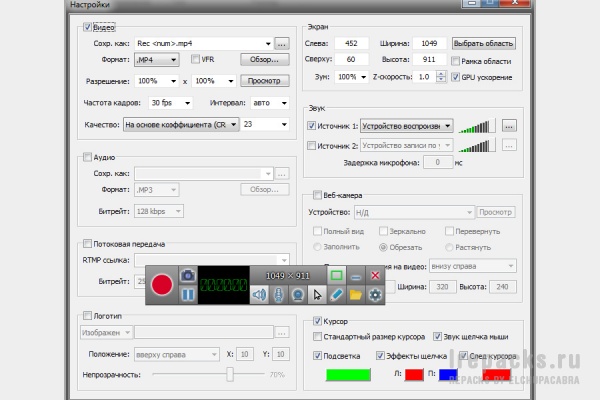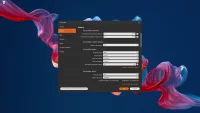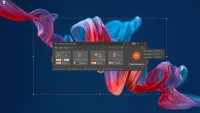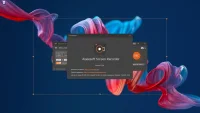В этой статье перечислены некоторые лучшие бесплатные программы Portable Screen Recorder для компьютеров с Windows. Эти бесплатные программы позволяют записывать экран компьютера в виде видео. Когда мы говорим о портативном программном обеспечении, мы имеем в виду программное обеспечение, которое не требует установки на устройстве. Если вы ищете бесплатное портативное программное обеспечение для записи экрана на ПК с Windows, эта статья будет вам полезна.
Какая программа для записи экрана лучше всего подходит для ПК бесплатно?
Это зависит от вас, какие функции программного обеспечения для записи экрана делают его лучшим для вас. В Интернете доступно несколько бесплатных программ для записи экрана, которые вы можете загрузить и установить на свой ПК с Windows. Если вы не хотите устанавливать какое-либо стороннее программное обеспечение в своей системе, вы можете загрузить бесплатное портативное программное обеспечение для записи экрана, чтобы записывать свой экран. В этой статье мы перечислили некоторые лучшие бесплатные портативные программы для записи экрана.
У нас есть следующее портативное программное обеспечение для записи экрана в этом списке. Некоторые из этих бесплатных программ позволяют записывать аудиовход вместе с записью экрана, в то время как некоторые программы имеют возможность записывать только экран.
- Захват скринкаста Lite
- Портативный Screen2Avi
- Авискрин портативный
- ПоделитьсяX
Давайте посмотрим на возможности всех этих бесплатных портативных программ для записи экрана.
1]Захват скринкаста Lite
Screencast Capture Lite — это бесплатное портативное программное обеспечение для записи экрана, которое позволяет записывать ваш экран вместе с аудиовходом. Он имеет простой пользовательский интерфейс. Следовательно, вы не столкнетесь с какими-либо трудностями при использовании этого программного обеспечения. Он доступен как в установочной, так и в портативной версиях. Чтобы загрузить его портативную версию, вам необходимо скачать zip-файл. Следуйте инструкциям, приведенным ниже:
- Посещать github.com.
- Загрузите zip-файл.
- Извлеките загруженную zip-папку.
- Откройте извлеченную папку. Внутри вы найдете папку Binaries. Открой это.
- Найдите файл ScreenCapture.exe в папке Binaries. Найдя его, дважды щелкните по нему, чтобы запустить Screencast Capture Lite.
Он имеет три режима записи экрана, а именно: основной экран, одно окно и фиксированную область. Если вы хотите записать определенную область экрана, вам нужно выбрать опцию «Фиксированная область». По умолчанию папка Storage установлена на диск C. Вы можете изменить его, нажав кнопку «Папка хранилища» в верхней части его интерфейса.
Он также имеет возможность записывать видео с помощью веб-камеры. Если вы подключили веб-камеру к компьютеру, она автоматически ее обнаружит. Чтобы записать видео с помощью веб-камеры, нажмите кнопку «Камера» в нижней правой части интерфейса.
Откройте его настройки, чтобы изменить сохраненный путь по умолчанию и другие дополнительные параметры, такие как частота кадров видео, контейнер видео, частота кадров аудио и т. д. Это программное обеспечение поддерживает следующие видеоконтейнеры:
После внесения изменений нажмите «Применить», а затем нажмите «ОК». После этого перезапустите Screencast Capture Lite. Чтобы выбрать микрофон для записи звука, нажмите кнопку, доступную между кнопками «Настройки» и «Камера».
Чтобы начать запись, сначала нажмите кнопку «Воспроизвести», а затем нажмите кнопку «Начать запись». Когда вы закончите, нажмите кнопку «Остановить запись», чтобы сохранить записанное видео.
2]Портативный Screen2Avi
Screen2Avi Portable позволяет записывать ваш экран вместе со звуком. Используя это программное обеспечение, вы можете записывать весь экран, предварительно определенную часть экрана и устанавливать пользовательскую область экрана. Все эти параметры доступны на вкладке Измерение. Вы также можете выбрать видеокодек для записи экрана. Во вкладке «Видео» есть возможность изменить формат видео. Кроме того, вы также можете установить частоту кадров в секунду для записи экрана.
По умолчанию звук остается отключенным. Если вы хотите записывать звук вместе с записью экрана, вы должны включить его. Выберите вкладку «Аудио», а затем установите флажок «Включить». Теперь выберите свой микрофон, щелкнув раскрывающееся меню «Устройство». На вкладке «Общие» вы можете определить ярлыки для различных действий. Вы также можете делать скриншоты. Все записанные видео и снятые скриншоты автоматически сохраняются в выходной папке.
Вы можете загрузить программное обеспечение Screen2Avi Portable с софтпедия,.com.
3]AviScreen Portable
Avi Screen Portable — еще одно портативное программное обеспечение для записи экрана на компьютерах с Windows. Вы можете скачать его с softpedia.com. После загрузки файла .exe дважды щелкните по нему. Вы увидите всплывающее окно для извлечения файлов. Щелкните Извлечь. После этого он создаст папку в том же каталоге. Открыв эту папку, вы найдете исполняемый файл с именем AviScreenPortable.exe. Дважды щелкните по нему, чтобы запустить программное обеспечение AviScreen Portable.
Прежде чем начать запись экрана, вы можете изменить следующие настройки:
- Область захвата: Здесь вы можете установить область захвата для записи экрана. По умолчанию установлено значение 480 x 360. Вы можете изменить его на полноэкранный, пользовательский и другие. После выбора параметра нажмите кнопку «Установить».
- Ярлык: на этой вкладке вы можете определить различные ярлыки для разных действий.
- Видео: на этой вкладке можно выбрать формат сжатия видео и частоту кадров видео.
- Изображение: здесь вы можете выбрать выходной формат изображения, включая GIF, JPG и BMP.
- Папка: здесь вы можете выбрать выходную папку для сохранения записанных видео.
Нажмите кнопку «Захват видео», чтобы начать запись экрана. Когда вы начинаете запись экрана, она автоматически сворачивается в системный трей. Чтобы остановить запись, щелкните на панели задач, затем щелкните правой кнопкой мыши его значок и выберите «Остановить».
4]ПоделитьсяX
ShareX — это бесплатное программное обеспечение для записи экрана на компьютерах с Windows. Он доступен как в виде установщика, так и в виде портативного программного обеспечения. Скачать портативную версию можно с официального сайта. getsharex.com. Шаги для загрузки и запуска ShareX следующие:
- Посетите официальный сайт.
- Загрузите переносимый zip-файл.
- Извлеките zip-папку.
- Откройте извлеченную zip-папку и найдите файл .exe.
- Дважды щелкните файл .exe, чтобы запустить ShareX.
Вы можете делать снимки экрана и записывать свой экран с помощью портативного программного обеспечения ShareX. Вы также можете определить сочетания клавиш для различных действий, таких как ярлыки для захвата всего экрана, захвата области, запуска или остановки записи экрана и т. д. Вы также можете добавить пользовательское действие и определить ярлык для него. Все скриншоты и записанные видео сохраняются в папке со скриншотами. Вы можете открыть эту папку, щелкнув папку «Скриншоты» слева.
Чтобы записать свой экран, перейдите в «Захват > Запись экрана». Если вы хотите записать свой экран в формате gif, вместо этого выберите «Запись экрана (GIF)». Когда вы начнете записывать свой экран, вы увидите на экране инструмент выбора. Используя этот инструмент, вы можете выбрать часть экрана, которую хотите записать. Если вы хотите записать весь экран, вам нужно выбрать весь экран с помощью инструмента выбора. После выбора области экрана нажмите кнопку «Старт», чтобы начать запись. Когда запись будет завершена, нажмите кнопку «Стоп», чтобы остановить и сохранить запись. Формат записываемого видео – MP4.
Единственный недостаток, который я обнаружил в этом ПО, — это отсутствие аудиовхода.
Какое бесплатное программное обеспечение лучше всего подходит для записи экрана в Windows 11/10?
OBS Studio — одна из лучших программ для записи экранов. Он предлагает удивительные функции в своей бесплатной версии. Вы также можете использовать его для прямых трансляций. Если у вас есть канал на YouTube, вам будет полезна функция прямой трансляции. Вы также можете использовать OBS Studio для записи видеоигр.
Вот и все.
Читать дальше: бесплатный онлайн-рекордер экрана для записи всего экрана, части экрана или действий с веб-камеры.
| Версия: | 7.17 PRO + Portable |
| Активация: | Не требуется (полная версия) |
| ОС: | Windows 11, 10, 8.1, 8, 7, Vista |
| Разрядность: | x32-bit | x64-bit |
| Размер: | 47,4 МБ |
| Тип файла: | .rar |
| Категория: | Запись видео и скиншоты |
| Обновлено: | 17.11.2022 |
| Язык: | Русский, Английский и другие |
| Разработчик: | Icecream Apps |
Icecream Screen Recorder PRO это программа, позволяющая вести запись видео с экрана Вашего компьютера, а также делать скриншоты как всего окна, так и выбранной области. Приложение обладает полным набором необходимых инструментов для профессионального захвата видео с экрана со звуком, являясь при этом очень понятным и удобным в использовании. Скачать бесплатно полную версию «Icecream Screen Recorder PRO» на русском языке для Windows 11, 10, 8.1, 8, 7, Vista вы можете ниже по ссылке.
Основные возможности:
Выбор зоны:
Выбирайте зону для создания видео или скриншота прямо на экране Вашего компьютера одним кликом.
Панель рисования:
Рисуйте, обводите, показывайте стрелками или печатайте текст на будущем скриншоте или видео прямо во время съемки.
История:
Быстрый доступ ко всем записанным видео с экрана или созданным скриншотам.
Добавьте водный знак:
Добавляйте свой собственный водный знак к записям экрана.
Добавьте вебкамеру:
Записывайте вебкамеру вместе с основной записью экрана.
Качество видео:
Выбирайте качество видео записи с экрана.
Увеличение во время записи:
Используйте инструмент «Zoom In» для приближения, чтобы сделать Ваши видео еще профессиональнее.
Запись вокруг курсора мыши:
Записывайте область вокруг курсора мыши выбранного размера.
Инструмент «Шаг»:
Обозначайте графически шаги, записываемых видео-инструкций.
Обрезка видео:
Измените точки старта и конца сделанной записи при необходимости.
Аудио настройки:
Настраивайте громкость микрофона и системных звуков.
Конвертирование:
С помощью нашей программы можно изменять формат видео после захвата экрана.
Буфер обмена:
Сохраняйте скриншот в буфер обмена для посылки по Skype или e-mail.
Настройки:
Вам решать: снимать ли мышку, отключать ли скринсейвер, прятать ли иконки на рабочем столе и т.д.
Скриншот в URL:
Одним кликом отправляйте скриншот на сервер Icecream Apps для получения короткой ссылки и отправляйте друзьям или партнерам.
Отображение быстрых клавиш:
Показывайте нажимаемые во время записи экрана комбинации быстрых клавиш (hotkeys).
Установка таймера записи:
Ставьте на таймер задания по записи экрана.
Распаковка Portable версии программы работает без установки на компьютер.

Предлагаю список из 39 программ для записи видео с монитора, который я сам составил и теперь делюсь с вами. Заодно показываю в видео новую функцию в программе FastStone Capture 8.3 Portable, которой я сам пользуюсь. Ниже видеообзор на эту тему и сам список. Некоторые программы платные, на них ссылок нет, но имея Название программы найти через поиск искомую программу труда не составит.
Так же даю короткие аннотации на некоторые программы и список не понравившихся программ.
В списке два Онлайн сервиса, то есть без установки программ можно записать одним сервисом 15 минут бесплатно и вторым 5 минут.
Список программ для записи видео с монитора:
1. FastStone.Capture 8.3 Portable
Пользуюсь сейчас, раньше пользовался FastStone.Capture 7.4 Portable.
У FastStone Capture файл видео, по окончании съёмки, в разы меньше по весу, чем у Camtasia Studio
Описание:
FastStone Capture представляет собой довольно мощное, но в то же время простое средство для захвата снимков с рабочего стола Windows.
Позволяет захватывать как отдельные элементы, окна, части рабочего пространства, так и полный экран (поддерживается прокрутка страниц). Оснащена небольшой панелью для манипуляций с изображениями. Кроме того, имеются в наличии такие элементы, как экранная лупа, пипетка и линейка, что делает программу ещё более универсальной.
Системные требования: от Windows ХР до Windows 10
2. ScreenCast Matic — запись онлайн. Бесплатно НЕ более 15 мин.
То есть ни какой программы устанавливать НЕ нужно — заходите на сайт и снимаете — видео до 15 минут бесплатно. В конце списка программ есть мой видео обзор или здесь КАК снимать этим сервисом.
3. Экранная Студия — удобное ПО для записи видео с экрана, в котором разберется даже новичок. Сочетает в себе несколько режимов съемки: захват полного экрана, фрагмента или выбранного окна.
Обработать полученный материал можно во встроенном редакторе. Обрезка и склейка, готовые шаблоны заставок, фильтры и переходы — все, что нужно для создания качественного видеоурока. Стрелки, рамки и множество других графических элементов сделают ваш ролик более запоминающимся. Запишите озвучку, вставьте фоновую музыку из библиотеки или загрузите свой аудиофайл.
Экранная Студия позволяет конвертировать результат во все популярные форматы. Также доступны готовые пресеты для телефонов, планшетов и других устройств. Сохраните видео в HD или загрузите его прямо в интернет.
Программа поддерживает: Windows 7, 8, 10; Windows XP, Vista.
4. Beepa Fraps — запись видео с экрана
Программа Fraps предназначена для подсчета количества FPS (кадров в секунду) в приложениях, работающих в режимах OpenGL и Direct3D.
Утилита умеет делать скриншоты и записывать видеоролики с изображением с экрана.
Fraps состоит из трех модулей:
Benchmarking Software показывает, сколько кадров в секунду (FPS) выдает ваше 3d-приложение. Позволяет сохранять статистику на диск.
Screen Capture Software позволяет при нажатии горячей клавиши снимать скриншоты экрана любого 3d-приложения или видео-фильма. Все скриншоты автоматически переименовываются и датируются.
Realtime Video Capture Software позволяет записывать все, что происходит на экране монитора в видео-файл.
Захватывает звук и видео вплоть до разрешения 2560, 1600 и 100 FPS,
идеально подходит для записи игр.
Платформа: Windows 2000/XP/Vista/7
5. Ashampoo Snap Final Ml
на русском, платная
Один из отзывов в Сети:
Перепробовал кучу программ остановился на «Ashampoo Snap 6», работает как часы глюков нет,на русском языке-
у меня стоит две системы, работает и на XP и Win.8
Основное что прельщает- объем выходного файла не велик и качество отменное!
В оконном режиме запишет игры-пробовал запись в WoT,Aion,MWO.
ОС: Windows® XP, Windows Vista®, Windows® 7, Windows® 8
6. 1AV Capture — платная
С помощью 1AVCapture вы сможете делать снимки своего рабочего стола, записывать видеоуроки, видео в веб-браузере, записывать собственный голос и свои любимые мелодии в интернете. Вы можете также захватывать видео и аудио с ТВ-карт и внешних съемных носителей.
Системные требования: Windows XP/ 2003/ Vista/ 7/ 8
7. ALLCapture
— 30 дней пробная версия, до 1 часа непрерывной записи экрана
8. Bandicam
позволяет записать определенную область на экране ПК, или в программе, которая использует графические технологии DirectX/OpenGL.
Bandicam поможет вам выполнить видеозапись с высокой степенью сжатия, сохраняя качество видео ближе к оригинальной работе и обеспечивает производительность намного выше других программ, которые обладают подобными функциями.
Платная, есть русский язык
9. Boxoft Screen Video Capture на англ, платная
10.
http://camstudio.org/
CamStudio
бесплатно, запись видео и аудио с экрана монитора.
Программа CamStudio делает захват видео с экрана в формате AVI и SWF (Flash).
11. FileStream Take-1 Recorder
— бесплатно в течение ограниченного времени.
FileStream Take-1 Recorder позволит вам легко создавать руководства и обучающие видео, а также снимать все, что вы видите (и слышите) на экране в один клик.
Программа Take-1 Recorder позволит вам снять целую веб-страницу и сохранить её как изображение. Take-1 делает скриншот целой страницы, вне её и самого экрана. Программа также позволяет снимать по кадрам в один клик – включая все спрятанные или частично видимые. Это возможно с помощью встроенным инструментам разметки.
Системные требования: Windows XP/ Vista/ 7/ 8
12. Corel Video Studio Pro
– это видео редактор для слабых машин, но он еще имеет у себя на борту хорошую плюшку для записи видео с экрана.
Пишет программа в формате WMV в качестве HD, платная, на руссом
13.
https://welcome.qip.ru/shot
QIP Shot — бесплатное
приложение для получения снимков с экрана и захвата видео.
14.
http://screenmarker.ru.uptodown.com/
ScreenMarker бесплатно англ
15. SmartPixel – программа для создания видеозаписей с экрана и редактирования видео на Windows.
Дополнительно SmartPixel предоставляет множество продвинутых функций для редактирования видео, включая обрезку, слияние, дублирование и любые другие полезные функции, которые только можно представить. Все они делают возможным создание необычных видеозаписей.
Программа была создана для игр, но теперь она широко используется для записи видеоуроков, видео с веб-камер, а также семейных видео по всему миру.
SmartPixel – одна из лучших программ для редактирования видео с YouTube.
Платная, англ
16.
http://www.uvsoftium.ru/UVScreenCamera.php
UVScreenCamera
— беспл программа для быстрого создания демонстрационных и обучающих роликов, презентаций в формате SWF, AVI, UVF, EXE, FLV, GIF-анимация со звуком.
Записывает все, что происходит на экране, включая движения курсора мыши, щелчки кнопками мыши, нажатия на клавиатуре.
Фильмы в формате UVF и EXE получаются очень компактного размера (2-х минутный фильм с разрешением 1024x768x32 занимает 194 К).
Видеоредактор, поясняющий текст и т.д.
17. WM Capture платная, англ
WM Capture – превосходный инструмент, который имеет неповторимые технологии по захвату и созданию отличного качества видео всего, что происходит на экране. Утилита влёт захватывает видео с какого либо источника, невзирая на формат, а также может проигрывать компакт диски с вашими записями.
Все платформы Windows
18.
http://screencam.ru/download.php
Экранная Камера платно, рус
Экранная камера позволяет быстро и качественно захватывать рабочий стол, программы, игры, онлайн-трансляции, вебинары, видеозвонки и многое другое. Конвертировать готовый проект можно в любой популярный видео формат, включая HD, а также записать на DVD и загрузить на YouTube.
Отличительной особенностью «Экранной Камеры» является встроенная коллекция оригинальной музыки для озвучивания видеоуроков. А если вы хотите использовать свои аудио файлы, достаточно будет лишь выбрать их в нужной папке и загрузить в программу.
Помимо музыкального сопровождения, получившееся видео можно оформить оригинальными заставками и титрами. Программа включает несколько десятков стильных шаблонов заставок, которые придадут вашему видео профессиональное оформление.
Программа поддерживает: Windows 7, 8, 10; Windows XP, Vista
19. Techsmith Snagit — вверху виджет и там перекл на Камеру.
20. ScreenCamera
– это виртуальная веб-камера, а также программа для записи видео на рабочем столе.
Это превосходный инструмент для записи видео-уроков с голосовым сопровождением, захвата видео в веб-браузере, обмена видео-инструкциями по прохождению игр на таких сайтах как UStream; а также удаленный помощник для обучения различным заданиям.
21. oCam Screen Recorder
— бесплатная, русский присутствует.
oCam Screen Recorder — программа, позволяющая быстро и качественно записать видео всего происходящего на экране.
Кодирование (сжатие) получаемого видео производится кодеками, установленными в систему. Имеется поддержка двух мониторов. Cam Screen Recorder позволяет записывать также и звуковое сопровождение, причем не только через микрофон.
Особенностью программы является именно беспроблемная запись любых звуков, воспроизводимых через динамики в процессе записи. Для этого применяется технология WASAPI loopback, при которой производится захват звуков издаваемых системой (то, что мы слышим) без применения стереомикшера.
Кроме того, программа может сохранять и обычные скриншоты в формате PNG.
Системные требования:
Windows XP, Vista, 7, Windows 8 (32bit and 64bit)
22.
http://www.ezvid.com/
Ezvid захват видео.
Ezvid – простая универсальная программа, которая умеет захватывать изображения с экрана, вести запись с монитора, может записывать голос, добавлять к картинкам текст, имеет множество возможностей по редактированию записанного видео.
Нет возможности сохранять видеофайл на жестком диске
23.
http://atomisystems.com/download/
Скачать ActivePresenter
В бесплатной версии вы можете создавать видео-уроки, экспорт в другие форматы. Возможен водяной знак в бесплатной версии.
24.
http://seasoft24.com/ru/download.html
Fast Desktop Recorder — бесплатная, англ
Fast Desktop Recorder — это легкая в использовании программа, позволяющая записывать видео с экрана монитора и сохранять его в AVI файлы. Программа способна вести запись полного экрана или прямоугольного участка. Если необходимо проиллюстрировать свою работу на компьютере, записать презентацию или видеокурс, то бесплатная программа Fast Desktop Recorder успешно выполнит эту задачу.
Особенностью Fast Desktop Recorder является дружелюбный интерфейс, с помощью которого легко можно выбрать один из режимов видеозаписи: полный экран или определенный участок. Выбранный режим обозначается красной рамкой. Для записи видео с участка экрана, необходимо с помощью мыши предварительно указать желаемое расположение и размер прямоугольного кадра.
Запуск и остановка видеозаписи возможна с помощью горячих клавиш:
F9 — Старт видеозаписи.
F10 — Стоп видеозаписи.
25.
http://icecreamapps.com/ru/Screen-Recorder/
Icecream Screen Recorder — бесплатная и на русском
Icecream Screen Recorder — бесплатная программа, позволяющая вести запись видео с экрана Вашего компьютера, а также делать скриншоты как всего окна, так и выбранной области.
Приложение обладает полным набором необходимых инструментов для профессионального захвата видео с экрана, являясь при этом очень понятным и удобным в использовании.
Запись игр, Skype, вебинаров и много другого с экрана стала еще проще.
Языки: Русский есть
Системы: Windows 8, 7, Vista, XP
Лицензия: FREE
26. Mirillis Action! — на ХР не работает, на русском
Mirillis Action! позволяет в режиме реального времени записывать всё, что происходит на экране в видеофайлы различных форматов в высоком качестве.
Вы можете записывать видео с веб-плеера, игровой процесс, вставлять живые аудио-комментарии для создания высококачественных учебников, записывать музыку, делать скриншоты и многое другое!
ОС: Windows® Vista/7/8
Язык интерфейса: MULTi / Русский
27. Movavi Screen Capture Studio на русском, платная
Movavi Screen Capture Studio — это удобная программа для записи видео с монитора на русском языке, предназначенная для ОС Windows XP*/Vista/7/8 с установленными обновлениями
28. GiliSoft Screen Recorder — бесплатно в течение ограниченного времени. Платная.
GiliSoft Screen Recorder – программа для записи экрана на Windows, которая захватывает происходящее на экране, программные звуки и ваш голос одновременно, сохраняя запись в сжатый видеофайл в реальном времени.
Программа для создания демонстраций программ, захвата онлайн видео трансляций и записи игр.
Системные требования:Windows 2000/ 2003/ XP/ Vista/ 7/ 8/ 8.1
29.
http://kahlown-scvr.software.informer.com/5.1/
Kahlown Screen Capture Video Recorder бесплатно, англ
Kahlown SCVR захвата экрана и программного обеспечения записи.
30. ZD Soft Screen Recorder — платная
Screen Recorder — не сложная в работе и одновременно довольно мощная программа для записи видео с экрана компьютера.
Все параметры записи видео очень легко настроить в этой программе, так как приложение работает как пошаговый мастер.
В первом меню вам нужно будет выбрать тип контента, который вы хотите записать. Можно записать просто действия на экране, видео из онлайнового, или локального плеера, или геймплей в игре.
Языки: Русский / English
Операционная система: Windows® /XP/Vista/7/8/ 8.1
31.
http://www.screenpresso.com/download/
Screenpresso Free
Русский присутствует
Windows® 10, 8.1, 8, Seven, Vista, XP SP4, Server 2012
Требуется .NET framework 4
32.
http://www.screenr.com/
Screenr — онлайн сервис снять видео с монитора
Бесплатно 5 минут
Другие тарифы бесплатно тестировать по 15 дней
Мне НЕ понравились :
33. Camtasia Studio версии 6, 7, 8 Первые обзоры записаны этой программой. Больше Camtasia Studio НЕ пишу — разочаровался.
34. Free Screen Video Recorder
35. Ainishare Screen Recorder
36. BB FlashBack Pro на русском
37. Jing — платная
38. SmartPixel — бесплатно в течение ограниченного времени.
39. Monosnap — бесплатно
40. Open Broadcaster Software только с Dirext 10 с Vista и выше
Ссылка на видео
ZD Soft Screen Recorder (Repack & Portable) — программа для записи видео с экрана. Позволяет записывать то, что происходит на экране ПК, включая звук, игры в полноэкранном режиме и изображения с веб-камеры. Получаемый в высоком качестве видеофайл можно сохранить на диске или пустить трансляцию через локальную сеть.
Имеет минималистский понятный интерфейс. С его помощью можно создавать обучающее видео, записывать любимые игры, провести захват видео с Интернета, публиковать «живые» видеоролики, записывать онлайн-встречи, чаты, курсы, вебинары и т.п. Звук к видео может записываться с колонок, наушников, микрофона или с внешнего источника.
Основные возможности программы:
- Запись можно вести в полном экране, отдельном окне или выбрать конкретную область.
- Небольшой размер записываемых файлов.
- Плавное перемещение области видео во время съемки.
- Поддержка записи игр в полноэкранном режиме и в режиме окна.
- Запись видео с веб-камер.
- Live Streaming в Интернет на такие сайты как, Twitch, YouTube и т.д.
- Трансляция по локальной сети без необходимости подключения к Интернету и установки дополнительных приложений.
- Запись экранов нескольких мониторов.
- Добавление визуальных эффектов в видео, обозначающих положение курсора мыши или кнопку состояния.
- Пользовательские водяные знаки на записи.
- Возможность снятия скриншотов определенной области экрана и возможностью авто съемки с заданным интервалом.
- Поддержка горячих клавиш.
- Запись по таймеру и по расписанию.
- Форматы записи видео: AVI, MP4, FLV.
- Поддержка аудио форматов: MP3, WAV.
- Возможность отключения/включения звуков в любое время во время записи.
- Формат скриншотов: PNG, BMP, JPG.
- Поддержка Direct3D 8/9/10/11.
- Поддержка OpenGL.
- Преобразование PPT презентаций в AVI, MP4 и FLV формат.
- Минимальная нагрузка на систему.
Особенности репака ZD Soft Screen Recorder:
- Совмещённые в одном дистрибутиве установка программы или распаковка портативной (PAF) версии
- Не требует регистрации (патч pawel97)
- Язык интерфейса английский / русский (русификация LRepacks)
- Удалена заставка при запуске
- Подхватывает внешний файл настроек settings.reg (если находится рядом с инсталлятором)
Системные требования: Windows 7/8/8.1/10
Размер файла: 7,5Mb
Скачать ZD Soft Screen Recorder 11.6.0.0 (Repack & Portable): с Turbobit
Скачать ZD Soft Screen Recorder 11.6.0.0 (Repack & Portable): с Katfile
Скачать ZD Soft Screen Recorder 11.6.0.0 (Repack & Portable): с Up-load
Скачать ZD Soft Screen Recorder 11.6.0.0 (Repack & Portable): с U4Ever
Скачать ZD Soft Screen Recorder 11.6.0.0 (Repack & Portable): с Uploadrar
Информация
Посетители, находящиеся в группе Гости, не могут оставлять комментарии к данной публикации.
Версия 2.2.88 RePack
Получите самый простой, но профессиональный способ записывать экран и делать с него снимки. Aiseesoft Screen Recorder — лучшее программное обеспечение для записи экрана, позволяющее фиксировать любую активность на компьютере Mac или Windows. Он может работать как хороший рекордер видеоигр, захватывать видеозвонки и многое другое для захвата любой области экрана. Во время записи экрана вы можете редактировать видео / снимок и рисовать новые метки для выходного файла.Системные требования:
OS: Windows 11, Windows 10, Windows 8, Windows 7
CPU: At least dual-core CPU, clocked at 2.0GHz above
RAM: 4G RAM or more
Processor: Intel i3 or better multicore processor, 2GHz or above
Graphics card: NVIDIA GeForce 8 and above. Or AMD HD 3800 and aboveТоррент Aiseesoft Screen Recorder 2.2.88 RePack (& Portable) by elchupacabra подробно:
Запись видео с экрана
Aiseesoft Screen Recorder — мощное программное обеспечение для записи экрана, которое позволяет с легкостью записывать видео с любого экрана. Вы можете использовать его для захвата видео, игр, вебинаров, лекций, презентаций, видеозвонков, конференций, видео с веб-камеры и т. д. В полноэкранном или настраиваемом размере экрана.
Во время захвата экрана вы можете выделить движение курсора, чтобы его было легче отслеживать. Кроме того, технология кодирования HD-видео в режиме реального времени «Blue-light» может гарантировать вам отличное качество изображения и звука. Функция захвата окна блокировки позволяет вам сохранять активность записи в определенном окне. Чтобы запись на экране не мешала другим операциям. Захваченное видео будет сохранено в форматах MP4, WMV, MOV, AVI, GIF, TS и т. д. Для удобного воспроизведения и обмена.
Запишите свой голос с микрофона
Aiseesoft Screen Recorder может записывать только внутренний звук вашего компьютера. Эта функция позволяет записывать любой звук в форматах MP3, WMA, AAC, M4A, FLAC, OGG и OPUS для удобного воспроизведения.
Перед записью вам разрешено сделать тестовую аудиозапись для записи с динамика и микрофона для лучшего восприятия.
Запись голоса с микрофона: Выберите звук с микрофона и отключите системный звук, чтобы добавить устное объяснение к вашей видео-презентации.
Запечатлейте свой игровой процесс без потери качества
Aiseesoft Screen Recorder — это легкое, но интуитивно понятное программное обеспечение для записи игр для геймеров. Его простые элементы управления помогают пользователям запечатлеть самые впечатляющие моменты игрового процесса и поделиться ими с коллегами по всему миру. Этот специальный игровой рекордер также позволяет пользователям одновременно записывать звук из игры и микрофон. Благодаря поддержке технологии ускорения графического процессора, это надежное программное обеспечение для записи игр может плавно записывать игровой процесс без каких-либо задержек. Кроме того, он также включает добавление наложения веб-камеры, создание снимков и эффекты мыши, чтобы вы могли совершенствовать свои записи при их создании.
Более простой способ делать снимки
Снимки — это простой и полезный способ быстро сохранить важную информацию. Вы можете использовать его каждый день. Этот рекордер экрана также может работать как мощное приложение для создания снимков, которое поможет вам захватить что-либо на экране и сохранить его как изображение. Вы можете свободно настроить область снимка и добавить свои личные метки, такие как прямоугольник, стрелка, линия и текст, к выходному изображению. Вы можете сохранить снимок в формате PNG, JPEG, BMP, GIF, TIFF и т. д. В соответствии с вашими потребностями. Конечно, он оснащен другими функциями редактирования клавиш, которые помогут вам сделать снимок.
Отредактируйте запись или снимок экрана
Aiseesoft Screen Recorder — это действительно мощная программа для записи видео / аудио и создания снимков. Это не просто помогает вам записывать экран, захватывать звук или делать снимки, он содержит множество необходимых функций редактирования, которые помогут вам получить предпочтительный выходной файл.
Отредактируйте видео во время записи: Добавляйте стрелки, текст, линии, прямоугольники, эллипсы и многое другое во время записи, обрезайте записанные видео / аудио. Обрезать записанный видео или аудио файл свободно, чтобы сохранить только полезную часть.
Редактировать захваченный снимок: Легко поместите ваши личные метки, такие как новые стрелки, линии, текст и многое другое на снимок.
Больше настроек: Установите более индивидуальные способы записи экрана, горячие клавиши и другие параметры вывода. Установите видеокодек, качество, частоту кадров, качество звука и многое другое.
Особенности RePack’a:
1. Совмещённые в одном дистрибутиве установка программы или распаковка портативной (portable app формат) версии
2. Не требует регистрации (патч DrZero)
3. Мультиязычный интерфейс (включая русский /доработанный TryRooM/)
4. Подхватывает внешний файл настроек settings.reg (если находится рядом с инсталлятором)
«Тихая» установка с ключами /SILENT или /VERYSILENT (или файлом «Silent Install.cmd»)
Для «Тихой» установки портативной версии дополнительный ключ /PORTABLE=1 (или файлом «Unpack Portable.cmd»)
Примечание!!! Во время установки будет предложено посетить сайт автора репака.
Снимаем галочку по желанию.
Скриншоты Aiseesoft Screen Recorder 2.2.88 RePack (& Portable) by elchupacabra торрент:
Скачать Aiseesoft Screen Recorder 2.2.88 RePack (& Portable) by elchupacabra через торрент: